Таблицы в HTML Организация расположения элементов
advertisement
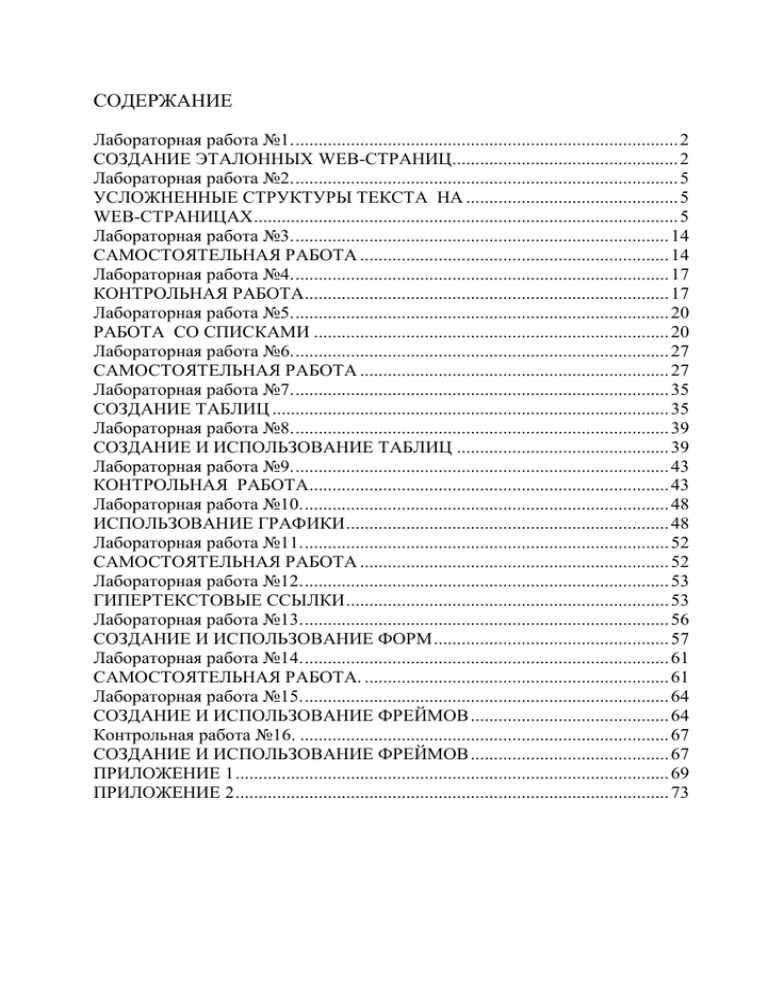
СОДЕРЖАНИЕ Лабораторная работа №1. ................................................................................... 2 CОЗДАНИЕ ЭТАЛОННЫХ WEB-СТРАНИЦ ................................................. 2 Лабораторная работа №2. ................................................................................... 5 УСЛОЖНЕННЫЕ СТРУКТУРЫ ТЕКСТА НА .............................................. 5 WEB-СТРАНИЦАХ ............................................................................................ 5 Лабораторная работа №3. ................................................................................. 14 САМОСТОЯТЕЛЬНАЯ РАБОТА ................................................................... 14 Лабораторная работа №4. ................................................................................. 17 КОНТРОЛЬНАЯ РАБОТА............................................................................... 17 Лабораторная работа №5. ................................................................................. 20 РАБОТА СО СПИСКАМИ ............................................................................. 20 Лабораторная работа №6. ................................................................................. 27 САМОСТОЯТЕЛЬНАЯ РАБОТА ................................................................... 27 Лабораторная работа №7. ................................................................................. 35 CОЗДАНИЕ ТАБЛИЦ ...................................................................................... 35 Лабораторная работа №8. ................................................................................. 39 CОЗДАНИЕ И ИСПОЛЬЗОВАНИЕ ТАБЛИЦ .............................................. 39 Лабораторная работа №9. ................................................................................. 43 КОНТРОЛЬНАЯ РАБОТА.............................................................................. 43 Лабораторная работа №10. ............................................................................... 48 ИСПОЛЬЗОВАНИЕ ГРАФИКИ ...................................................................... 48 Лабораторная работа №11. ............................................................................... 52 САМОСТОЯТЕЛЬНАЯ РАБОТА ................................................................... 52 Лабораторная работа №12. ............................................................................... 53 ГИПЕРТЕКСТОВЫЕ ССЫЛКИ ...................................................................... 53 Лабораторная работа №13. ............................................................................... 56 CОЗДАНИЕ И ИСПОЛЬЗОВАНИЕ ФОРМ ................................................... 57 Лабораторная работа №14. ............................................................................... 61 САМОСТОЯТЕЛЬНАЯ РАБОТА. .................................................................. 61 Лабораторная работа №15. ............................................................................... 64 CОЗДАНИЕ И ИСПОЛЬЗОВАНИЕ ФРЕЙМОВ ........................................... 64 Контрольная работа №16. ................................................................................ 67 CОЗДАНИЕ И ИСПОЛЬЗОВАНИЕ ФРЕЙМОВ ........................................... 67 ПРИЛОЖЕНИЕ 1 .............................................................................................. 69 ПРИЛОЖЕНИЕ 2 .............................................................................................. 73 Лабораторная работа №1. CОЗДАНИЕ ЭТАЛОННЫХ WEB-СТРАНИЦ Цель: ознакомиться с элементами окна редактора HTML; научиться создавать самые простые WEB-странички; освоить основные приемы работы с заголовком, цветом, шрифтом. 1. Выбрать пункт меню File-New 2. Создать Web-страницу: 2.1. Ввести заголовок страницы: My first Home Page (Моя первая базовая страница) 2.2. Организовать абзац с содержанием: Hello, World! (Здравствуй, мир!) 2.3. Сохранить страницу в каталог HTML под именем d1_1.html 2.4. Просмотреть страницу с помощью браузера: Internet Explorer 3. Работаем с созданной Web-страницей: 3.1. Организовать другой абзац с содержанием: “Среди ключевых технологий, на которых держится современная сеть Internet, одной из важнейших и, как это ни странно, вызывающих наиболее ожесточенные споры является язык HTML, предназначенный для разметки и оформления документов World Wide Web.” 3.2. Сделать переход на новую строку и набрать: “Необычайно интересно проследить историю развития этого языка - историю, в которой столкнулись противоположные подходы к проблеме компьютерного представления текста, и которая послужила ареной сотрудничества и противоборства крупнейших компьютерных компаний, определяющих пути развития и будущее Internet.” 3.3.Сохранить страницу в каталог HTML под именем d1_1.html. 3.4.Просмотреть страницу с помощью браузера 4. Продолжаем работать с созданной Web-страницей: 4.1. Вводим внутренние заголовки документа: Using Heading Levels (Использование внутренних уровней заголовка) 4.2. Вставить в документ тег <Н1> и ввести заголовок: This is a level 1 heading (заголовок уровня 1) 4.3. Вставить в документ тег <Н2> и ввести заголовок: This is a level 2 heading (заголовок уровня 2) 4.4. Вставить в документ тег <Н3> и ввести заголовок: This is a level 3 heading (заголовок уровня 3) 4.5. Вставить в документ тег <Н4> и ввести заголовок: This is a level 4 heading (заголовок уровня 4) 4.6. Вставить в документ тег <Н5> и ввести заголовок: This is a level 5 heading (заголовок уровня 5) 4.7. Вставить в документ тег <Н6> и ввести заголовок: This is a level 6 heading (заголовок уровня 6) 4.8. Сохранить страницу под именем d1_1.html 4.9. Просмотреть страницу с помощью браузера 5. Продолжаем работать с созданной Web-страницей: 5.1. Ввести заголовок страницы: Using Paragraphes (Использование абзацев) 5.2. Вставить в документ заголовок: Example of Paragraph Formatting (Примеры форматирования абзацев) 5.3. Вставить и ввести содержание первого абзаца: This is paragraph 1 (Это абзац 1) 5.4. Вставить и ввести содержание второго абзаца: This is paragraph 2. This is was tacked on the end of paragraph 2. (Это абзац 2. Это было добавлено в конце абзаца 2) 5.5. Вставить и ввести содержание третьего абзаца: This is paragraph 3 (Это абзац 3) 5.6. Сохранить страницу под именем d1_1.html 5.7. Просмотреть страницу с помощью браузера 6. Продолжаем работать с созданной Web-страницей: 6.1. Ввести заголовок страницы: Using Line Breaks (Использование обрыва строки) 6.2. Вставить в документ заголовок: Example of Line Breaks (Примеры обрыва строки) 6.3. Во втором абзаце вставить метку перехода на новую строку после слов: This is paragraph 2 и добавить следующее содержимое. «В языке HTML нет никаких средств для создания абзацного отступа (красной строки), поэтому для удобства между абзацами обычно вводят пустую строку. Для создания разделителей в тексте используются горизонтальные полоски - линейки, они создаются с помощью дескриптора HR » 6.4. Во втором абзаце вставить метку перехода на новую строку после слов: This is was tacked on the 6.5. Вставить и ввести содержание третьего абзаца: This is paragraph 3 (Это абзац 3) со следующим содержимым. «Все лишние пробелы между словами и переходы на новую строку при воспроизведении документа игнорируются. Для перехода на новую строку без создания абзаца используется дескриптор BR или PRE » 6.6. Сохранить страницу под именем d1_1.html 6.7.Просмотреть страницу с помощью браузера: Internet Explorer 7. Продолжаем работать с созданной Web-страницей: 7.1. Ввести заголовок страницы: Using Comment (Использование комментариев) 7.2. Вставить в документ заголовок: Exsamples of Comment (Примеры комментариев) 7.3.Просмотрите содержание первого абзаца: This is paragraph 1 (Это абзац 1) 7.4. Просмотрите содержание второго абзаца: This is was tacked on the end of paragraph 2 (Это абзац 2. Это было добавлено в конце абзаца 2.) 7.5. Во втором абзаце вставить комментарий: This comment is in the middle of paragraph (комментарий в середине абзаца) 7.8. Сохранить страницу под именем d1_1. html 7.9. Просмотреть страницу с помощью браузера: Internet Explorer 8. Создать свою Web-страницу (наполнение может быть любое, тема ваша): 8.1. Ввести заголовок страницы. 8.2. Вставить в документ заголовок 8.3. Вставить и ввести содержание трех абзацев 8.4. Третий абзац организовать с тремя переходами на новую строку 8.5. Между абзацами поставить горизонтальные линии 8.6. После заголовка документа вставить комментарий 8.7.Сохранить станицу под именем d1_2.html 8.8.Просмотреть страницу с помощью браузера. Защитить лабораторную работу у преподавателя. Лабораторная работа №2. УСЛОЖНЕННЫЕ СТРУКТУРЫ ТЕКСТА НА WEB-СТРАНИЦАХ Цель: ознакомиться с метками цитирования, акцентирования, усиления; научиться создавать метки кода, образца, метки переменной; освоить основные приемы физического форматирования; внедрение в текст горизонтальной линии (тэг HR); использование тэга PRE; освоить работу с цветом, шрифтом. 1. Создать Web-страницу с использованием метки цитирования для следующего фрагмента: Автоматизация офисной деятельности изложена в учебнике "Пакеты программ офисного назначения" под редакцией С. В. Назарова. 1.1. Сохранить страницу под именем d2_l . html 1.2. Просмотреть страницу с помощью браузера Internet Explorer 2. Продолжаем работать с созданной Web-страницей, добавляя текст с использованием меток акцентирования и усиления для выделенных фрагментов: КЛАССЫ РЕШАЕМЫХ ЗАДАЧ В ОФИСЕ Первый класс - наиболее простые задачи, состоящие из полностью формализуемых процедур. Второй класс - более сложные задачи - задачи принятия решений в условиях риска. Третий класс задач составляют слабоструктурированные задачи, содержащие неизвестные компоненты. Четвертый класс задач образуют задачи принятия решений в условиях противодействия. Пятый класс - наиболее сложные задачи принятия решений. 2.1. Сохранить страницу под именем d2_1.html 2.2. Просмотреть страницу с помощью браузера Internet Explorer. 3 . Продолжаем работать с созданной Web-страницей, добавляя текст с использованием меток цитирования, акцентирования, усиления для выделенных фрагментов: Издательство "Финансы и статистика" предлагает следующее издание: А.М. Вендров CASE-ТЕХНОЛОГИИ. Современные методы и средства проектирования информационных систем, 2011. Книга представляет собой введение в современное проектирование информационных систем, основу которого составляют CASE-технологии. Рассматриваются методология проектирования, структурный подход, основные функции и компоненты CASE-средств и их практическое воплощение в наиболее развитых программных продуктах. “Клавиату́ра Дво́рака — раскладка клавиатуры, запатентованная профессором Вашингтонского университета Августом Двораком и Вильямом Дилли в 1936 для набора английских символов как альтернатива раскладки QWERTY. Сейчас большинство операционных систем (например, GNU/Linux, Mac OS и Microsoft Windows) имеют встроенную поддержку всех версий клавиатуры Дворака. Но, несмотря на это, QWERTY всё ещё используется подавляющим большинством пользователей”. 3.1. Сохранить страницу под именем d2_1.html 3.2. Просмотреть страницу с помощью браузера Internet Explorer 4. Продолжаем работать с созданной Web-страницей, добавляя текст с использованием метки кода для выделенных фрагментов: “В языке C используют условные операторы if, switch. В языке C используются операторы переходов: break, continue, return, goto.” 4.1. Сохранить страницу под именем d2_1.html 4.2. Просмотреть страницу с помощью браузера Internet Explorer. 5. Продолжаем работать с созданной Web-страницей, добавляя текст с использованием метки образца: Microsoft Internet Explorer 7 Средства просмотра HTML - кода позволяют сохранить документ и даже модифицировать его. Команды Правка - Текущая страница и Вид - Источник подключают внешние редакторы. 5.1. Сохранить страницу под именем d2_1.html 5.2. Просмотреть страницу с помощью браузера Internet Explorer. 6. Продолжаем работать с созданной Web-страницей, добавляя текст с использованием метки переменной: Процедуры и функции Параметры - переменные. Они определяют выходные данные процедуры, которые передаются в основную программу. Присваивания параметрам sum и sub внутри тела процедуры будут означать соответствующие присваивания переменным sumab и subab, переданными процедуре, как параметры переменные. 6.1. Сохранить страницу под именем d2_1.html 6.2.Просмотреть страницу с помощью браузера Internet Explorer. 7. Продолжаем работать с созданной Web-страницей, добавляя текст с использованием метки определения: Элементы HTML Дескрипторы - это коды языка HTML, с помощью которых выполняется разметка исходного текста. Элемент HTML - это начальный и конечный дескрипторы контейнера вместе с заключенным между ними содержимым. 7.1.Сохранить страницу под именем d2_1.html 7.2.Просмотреть страницу с помощью браузера Internet Explorer. 8. С использованием стилей физического форматирования создать Web-страницу из 7 фрагментов: (пример фрагмента) Кемеровский институт (филиал) РГТЭУ РОССИЙСКИЙ ГОСУДАРСТВЕННЫЙ ТОРГОВОЭКОНОМИЧЕСКИЙ УНИВЕРСИТЕТ 8.1. Первый фрагмент набрать жирным шрифтом. 8.2. Второй фрагмент набрать курсивом. 8.3. Третий фрагмент набрать моноширинным шрифтом. 8.4. Четвертый фрагмент набрать с подчеркиванием. 8.5. Пятый фрагмент набрать подстрочными символами. 8.6. Шестой - надстрочными символами. 8.7. Седьмой - с перечеркиванием. 8.8. Сохранить страницу под именем doc2_2.html 8.9. Просмотреть страницу с помощью браузера Internet Explorer. 9. Продолжаем работать с созданной Web-страницей, добавляя 7 строк, используя стиль физического форматирования: Информационные системы в экономике 9.1. Первую строку набрать жирным шрифтом. 9.2. Вторую строку набрать курсивом. 9.3. Третью строку набрать моноширинным шрифтом. 9.4. Четвертую строку набрать жирным курсивом. 9.5. Пятую строку набрать жирным моноширинным шрифтом. 9.6. Шестую строку набрать курсивом моноширинным. 9.7. Седьмую строку набрать жирным курсивом моноширин ным. 9.8. Сохранить страницу под именем d2_2. html 9.9. Просмотреть страницу с помощью браузера Internet Explorer. 10. С использованием стилей "подстрочный текст" и "надстрочный текст" продолжаем работать с созданной Webстраницей, добавляя текст : “Это пример нижнего индекса X1 Это пример верхнего индекса X3 10.1. Сохранить страницу под именем d2_2.html 10.2. Просмотреть страницу с помощью браузера Internet Explorer.” 11. С использованием стилей " подстрочный текст" и "над строчный текст" продолжаем работать с созданной Webстраницей, добавляя текст: “Однородность дисперсий при выборках одинакового объема m1 =m2=mn проверяют по критерию Кохрена. Оценка значимости коэффициента проводится по критерию Стьюдента, где bj-j-ый коэффициент уравнения регрессии, S2 -дисперсия.” 11.1. Сохранить страницу под именем d2_2.html 11.2. Просмотреть страницу с помощью браузера Internet Explorer. 12. Продолжаем работать с созданной Web-страницей, добавляя: свойство описание font-family имя гарнитуры шрифта или ее тип (serif – с засечками, sans-serif – рубленная, monospace-моноширинная, cursive-рукописная, fantasy-декоративная) font-style курсивное начертание ( normal, italic, oblique ) font-variant регистр букв (normal, small-caps) font-weight полужирное начертание (normal, bold, bolder, lighter) 12.1. Сохранить страницу под именем d2_2.html 12.2. Просмотреть страницу с помощью браузера Internet Explorer. 13. Продолжаем работать с созданной Web-страницей, добавляя текст с использованием выравнивания и цвета: СПЕЦИАЛЬНОСТЬ 080801 (цвет шрифта синий, размер больше обычного на 3 пункта) «ПРИКЛАДНАЯ ИНФОРМАТИКА (В ЭКОНОМИКЕ)» ( шрифт жирный) Квалификация – информатик – экономист «Если Вы увлекаетесь компьютерными технологиями от игрушек до Web-программирования, интересуетесь новостями высокотехнологического сектора экономики, Вам интересны программирование и Вы мечтаете освоить компьютерную графику, поэкспериментировать с новыми операционными системами или создать и администрировать локальную компьютерную сеть, то специальность «Прикладная информатика (в экономике)» (цвет шрифта красный)для Вас!» ( фон абзаца желтый) Особенности данной специальности со специализацией «Корпоративные экономические информационные системы» (цвет шрифта синий) заключается в том, что Вы будете владеть знаниями как в области экономики, так и в области создания и сопровождения информационных систем, что повысит Вашу конкурентоспособность на рынке труда и позволит построить собственный бизнес. При обучении специалистов данного профиля интенсивно используются инновационные педагогические методы (цвет шрифта синий): кейс-технологии, позволяющие Вам быстро и правильно решать различные практические задачи, связанные с проблемами компьютерной техники и сетей; деловые игры, интеллектуальный штурм, дистанционные и мультимедийные технологии, обучающие программы. Окончив специальность «Прикладная информатика (в экономике)» (цвет шрифта синий), Вы сможете работать в должностях: программист, системный архитектор, специалист по информационным системам, системный аналитик, специалист по системному администрированию, менеджер информационных технологий, менеджер по продажам решений и сложных технических систем, специалист по информационным ресурсам, администратор баз данных. Специальность универсальна. Кроме того, полученные знания достаточны, чтобы создавать и успешно вести собственное дело. 13.1. Сохранить страницу под именем doc2_2.html 13.2. Просмотреть страницу с помощью браузера Internet Explorer. 14. Продолжаем работать с созданной Web-страницей, добавляя: Пример использования горизонтальных линий HR как нельзя лучше позволяет выделить различные части страницы. 14.1. Используйте варианты с различными значениями для выбора толщины линии. 14.2. Используйте варианты с различными значениями для выбора длины линии. 14.1. Сохранить страницу под именем doc2_2. html 14.2. Просмотреть страницу с помощью браузера Internet Explorer. 15. Продолжаем работать с созданной Web-страницей, добавляя текст с использованием метки центрирования: Экономическая информация Эффективная технология 15.1. Сохранить страницу под именем d2_2.html 15.2. Просмотреть страницу с помощью браузера Internet Explorer 16. Продолжаем работать с созданной Web-страницей, добавляя текст с использованием метки мерцания: Имитационная модель Информационная модель 16.1. Сохранить страницу под именем d2_2.html 16.2. Просмотреть страницу с помощью браузера Internet Explorer 17. Продолжаем работать с созданной Web-страницей, добавляя текст с использованием различных размеров шрифта: Экономическая система Элемент системы Оптимальная Модель 17.1. Сохранить страницу под именем d2_2.html 17.2. Просмотреть страницу с помощью браузера Internet Explorer 18. Продолжаем работать с созданной Web-страницей, добавляя текст с использованием различных цветов шрифта: Математическое моделирование Математическое моделирование Математическое моделирование Математическое моделирование Математическое моделирование Математическое моделирование Математическое моделирование Математическое моделирование 18.1. Сохранить страницу под именем d2_2.html 18.2. Просмотреть страницу с помощью браузера Internet Explorer 19. Продолжаем работать с созданной Web-страницей, добавляя текст с использованием различных цветов шрифта: Аналитическая модель Аналоговая модель Дескриптивная модель Макроэкономическая модель Микроэкономическая модель Оптимальная модель 19.1. Сохранить страницу под именем d2_2.html 19.2. Просмотреть страницу с помощью браузера Internet Explorer 20. Продолжаем работать с созданной Web-страницей, добавляя текст с использованием различных цветов шрифта: Теория экономической информации Теория экономической информации Теория экономической информации 20.1. Сохранить страницу под именем d2_2.html 20.2. Просмотреть страницу с помощью браузера Internet Explorer 21. Продолжаем работать с созданной Web-страницей, добавляя определения: Информация – совокупность знаний о фактических данных и зависимостях между ними. Язык – любая знаковая система, используемая для сбора, обработки, хранения и распространения информации. Экономическая информация – информация об общественных процессах производства, обмена, распределения, накопления и потребления материальных благ. Теория экономической информации – научная дисциплина, изучающая сущность, способы применения и совершенствования экономической информации. 21.1. В первом абзаце сделать мерцающим слово «Информация » 21.2. Второй абзац выделить красным цветом 21.3. Третий абзац воспроизвести шрифтом очень маленького размера 21.4. Четвертый абзац воспроизвести шрифтом очень большого размера 21.5. Сохранить страницу под именем d2_2.html 21.6. Просмотреть страницу с помощью браузера Internet Explorer 22. Продолжаем работать с созданной Web-страницей, добавляя текст (фон документа – желтый, текст - синий): Система – множество элементов, находящихся в отношениях и связях друг с другом, которое образует определенную целостность, единство. 22.1. Сохранить страницу под именем d2_2. html 22.2. Просмотреть страницу с помощью браузера Internet Explorer 23. Продолжаем работать с созданной Web-страницей, добавляя текст (фон документа – серебристый, текст - пурпурный): Большая система – система, состоящая из множества частей и элементов, выполняющих некоторые функции и связанных между собой. 23.1. Сохранить страницу под именем d2_2. html 23.2. Просмотреть страницу с помощью браузера Internet Explorer. Защитить лабораторную работу у преподавателя. Лабораторная работа №3. САМОСТОЯТЕЛЬНАЯ РАБОТА Цель: свободное ориентирование в тэгах, примененных в лабораторной работе №1; 1. Создать Web-страницу: Важнейшие дела часто зависят от вещей, кажущихся ничтожными, поэтому надо быть осторожными и вдумчивыми даже в малых делах. (цвет зеленый) Люди как реки (цвет красный): вода во всех одина- ковая и везде одна и та же, но каждая река бывает то узкая, быстрая, то широкая, то (цвет синий) тихая (цвет красный), то чистая, то холодная, то мутная, то теплая. Так и люди. то Каждый человек носит в себе зачатки всех свойств людских и иногда проявляются одни, иногда другие (цвет синий). 2. Создать Web-страницу: СПЕЦИАЛЬНОСТЬ 080801 (цвет шрифта синий, размер больше обычного на 3 пункта) «ПРИКЛАДНАЯ ИНФОРМАТИКА (В ЭКОНОМИКЕ)» ( шрифт жирный) Квалификация – информатик – экономист «Если Вы увлекаетесь компьютерными технологиями от игрушек до Web-программирования, интересуетесь новостями высокотехнологического сектора экономики, Вам интересны программирование и Вы мечтаете освоить компьютерную графику, поэкспериментировать с новыми операционными системами или создать и администрировать локальную компьютерную сеть, то специальность «Прикладная информатика (в экономике)»- для Вас!» ( фон абзаца желтый) Особенности данной специальности со специализацией «Корпоративные экономические информационные системы» (цвет шрифта синий) заключается в том, что Вы будете владеть знаниями как в области экономики, так и в области создания и сопровождения информационных систем, что повысит Вашу конкурентоспособность на рынке труда и позволит построить собственный бизнес. При обучении специалистов данного профиля интенсивно используются инновационные педагогические методы (цвет шрифта синий): кейс-технологии, позволяющие Вам быстро и правильно решать различные практические задачи, связанные с проблемами компьютерной техники и сетей; деловые игры, интеллектуальный штурм, дистанционные и мультимедийные технологии, обучающие программы. Окончив специальность «Прикладная информатика (в экономике)» (цвет шрифта синий), Вы сможете работать в должностях: программист, системный архитектор, специалист по информационным системам, системный аналитик, специалист по системному администрированию, менеджер информационных технологий, менеджер по продажам решений и сложных технических систем, специалист по информационным ресурсам, администратор баз данных. Специальность универсальна. Кроме того, полученные знания достаточны, чтобы создавать и успешно вести собственное дело. 3. Начало истории HTML следует отнести к далекому 1986 году, когда Международная организация по стандартизации (ISO) приняла стандарт ISO-8879, озаглавленный "Standard Generalized Markup Language (SGML)". Стандарт этот посвящен описанию SGML - обобщенного метаязыка, позволяющего строить системы логической, структурной разметки любых разновидностей текстов. Слово "структурная" означает, что управляющие коды, вносимые в текст при такой разметке, не несут никакой информации о внешнем виде документа, а лишь указывают границы и соподчинение его составных частей - т. е. задают его логическую структуру. Создатели SGML стремились максимально абстрагироваться от проблем представления электронного текста в разных программах, на разных компьютерных платформах и устройствах вывода. Так, если с помощью SGML размечается документ, содержащий заголовки, идеология языка запрещает указывать, что такой-то заголовок должен набираться, скажем, шрифтом Times полужирного начертания кегля 12 пунктов. SGML в таком случае требует ограничиться указанием на уровень заголовка и его место в иерархической структуре документа. Благодаря таким ограничениям размеченный текст сможет без труда интерпретировать любая программа, работающая с любым мыслимым устройством вывода. К примеру, при работе в графическом интерфейсе заголовок может действительно выводиться полужирным шрифтом повышенного кегля; программа, использующая текстовый интерфейс, выделит его пустой строкой сверху и снизу и, возможно, повышенной яркостью символов; синтезатор речи, читающий документ вслух, сможет отметить заголовок паузой и изменением интонации. Можно сказать, что SGMLразметка обнажает нематериальную "душу" текста, для которой впоследствии любая программаинтерпретатор сможет подобрать подходящее к случаю "тело". Однако абстрактность SGML этим не исчерпывается. SGML представляет собой не готовую систему разметки текста, а лишь удобный метаязык, позволяющий строить такие системы для конкретных обстоятельств. Жизнь многообразна и непредсказуема: сегодня вам требуется выделять в текстах заголовки, а завтра, возможно, понадобится размечать подписи в письмах, математические формулы или имена действующих лиц в пьесе. Стандарт SGML определяет лишь синтаксис записи элементов разметки - тегов - и их атрибутов, а также правила определения новых тегов и указания структурных отношений между ними. Для практической же разметки документов нужно приложение SGML - набор определенных в соответствии со стандартом тегов, представляющий собой, по сути, формальное описание структуры документа. Сохранить в папке общего доступа, которую укажет преподаватель под именем d3_ФИО. html. Лабораторная работа №4. КОНТРОЛЬНАЯ РАБОТА Цель: свободное ориентирование в тэгах, примененных в лабораторной работе№1,2; применение полученных знаний при защите лабораторной работы (создание любой структуры минимальной вложенности не более чем за одну минуту). основы работы с языком разметки HTML: разбиение текста по логическим частям: заголовки, абзацы и т.д.; научиться изменять положение текста на странице с помощью параметра "ALIGN"; форматирование текста с использованием тэгов физических стилей (B, I, U, SUB, SAB, STRIKE, TT); изменение внешнего вида шрифта с помощью тэга FONT и его параметров SIZE, COLOR, FACE; внедрение в текст горизонтальной линии (тэг HR); использование тэга PRE. 1. Создать Web – страницу следующего вида: Элементы форматирования текста Текст первого абзаца. Текст второго абзаца. Центрированный текст абзаца. Щелкни меня Использование элемента BQ Использование элемента B Использование элемента BIG Использование элемента SMALL Использование элемента EM Использование элемента I Использование элемента STRIKE Обычный текст и элемент SUB Обычный текст и элемент SUP Использование элемента TT Использование элемента U Использование элемента CENTER Использование элемента DIV Использование элемента BLINK (не должен работать) Элемент BR обеспечивает разрыв строки Эта строка, хоть и длинная, не должна разрываться броузером, потому что текст этой строки находится внутри элемента NOBR Использование элемента PRE. Он запрещает форматирование текста браузером и выводит его так, как определил пользователь. Внутри элемента PRE можно использовать ссылку: Щелкни (переход в начало документа) Использование символов LF и CR в элементе PRE. Продолжение строки. Направление текста можно изменить Бегущая строка (работает в Internet Explorer) Задание абсолютных размеров шрифтов Шрифт размера 7 Шрифт размера 6 Шрифт размера 5 Шрифт размера 4 Шрифт размера 3 Шрифт размера 2 Шрифт размера 1 Задание относительных размеров шрифтов Шрифт размера +4 Шрифт размера +3 Шрифт размера +2 Шрифт размера +1 Шрифт размера +0 Шрифт размера -1 Шрифт размера -2 Задан зеленый цвет шрифта Шрифт типа Courier 1.1. Сохранить страницу под именем FIO_кон.html 1.2. Просмотреть страницу с помощью браузера Internet Explorer. Сохранить в папке общего доступа, которую укажет преподаватель под именем d4_ФИО. html. Лабораторная работа №5. РАБОТА СО СПИСКАМИ Цель: получить у преподавателя задание на создание списков; создать список требуемого типа. работа с упорядоченным списком; работа с неупорядоченным списком; работа с вложенным комбинированным списком; 1. Создать Web-страницу с использованием упорядоченного списка: Дисциплины для специальности "Информационные системы в экономике" 1. Информационные статистические системы 2. Моделирование экономических процессов 3. Вычислительная математика 4. Компьютерные технологии 5. Теория экономических информационных систем -------------------------------------------------------------------Направление 080700: «Бизнес-информатика» Квалификация: «Бакалавр бизнес-информатики» Срок обучения: 4 года Система обучения Выпускающая кафедра: ВТ и ИТ Обучение Перечень учебных дисциплин (по блокам) Математические дисциплины: математический анализ; линейная алгебра; дискретная математика; теория вероятностей и математическая статистика; оптимизация и математические методы принятия решений; дифференциальные и разностные уравнения; анализ данных и прогнозирование; математическое и имитационное моделирование; численные методы; эконометрика; теория систем и системный анализ. Основные информационно-технологические дисциплины: информатика и программирование; вычислительные системы и телекоммуникации; базы данных; объектно-ориентированный анализ и программирование; операционные системы, среды и оболочки; проектирование информационных систем; моделирование и анализ бизнес-процессов; управление проектами; информационные системы; лингвистическое обеспечение информационных систем; информационные технологии; теория экономических информационных систем; предметно-ориентированные информационные системы; экономическая безопасность; хранилища данных; архитектура корпоративных информационных систем; информационная безопасность; правовая защита интеллектуальной собственности; интеллектуальные информационные системы; мировые информационные ресурсы и сетевая экономика; программная инженерия; стандартизация и управление качеством программного обеспечения; электронный бизнес; нечеткая логика и нейронные сети. Трудоустройство Сферы деятельности выпускников: системный анализ; моделирование и оптимизация бизнес-процессов на современных предприятиях; 3. проектирование; внедрение и сопровождение корпоративных информационных систем; 4. электронный бизнес. 1. 2. Перечень возможных должностей и профессий: a. b. c. d. e. f. g. h. i. j. k. l. m. n. o. p. q. бизнес-аналитик; бизнес-консультант; ИТ-консультант; ИТ-менеджер; аналитик в средних и крупных компаниях; специалист по развитию бизнеса; эксперт по реинжинирингу бизнес-процессов; руководитель отдела информационных технологий; системный аналитик/архитектор; начальник IT-службы; системный администратор; информационный аналитик; специалист в области электронной коммерции; менеджер проектов; предприниматель в сфере информационных технологий; менеджер корпоративных информационных систем; программист-аналитик. Дальнейшее обучение Магистратура (на базе бакалавриата) Магистерские программы: «Информационные технологии в моделировании и организации бизнес-процессов»; «Прикладная информатика в аналитической экономике» Квалификация: «Магистр прикладной информатики» Срок обучения: 2 года 1.1. Сохранить страницу под именем d5.html 1.2. Просмотреть страницу с помощью браузера Internet Explorer. 2. Добавить на Web-страницу список определений: Список определений Система. Множество элементов, находящихся в отношениях и связях друг с другом, которое образует определённую целостность, единство. Большая система. Система, состоящая из множества частей и элементов, выполняющих некоторые функции и связанных между собой. Экономическая система. Часть системы более высокого порядка социально-экономической системы. Абстрактная конструкция, упрощённо отражающая основные черты реальной экономической системы. 2.1. Сохранить страницу под именем d5.html 2.2. Просмотреть страницу с помощью браузера Internet Explorer. 3. Добавить на Web - страницу следующую информацию, используя неупорядоченный список: Специальное программное обеспечение Турбо-бухгалтер Инфо-бухгалтер 1С: Бухгалтерия 1С: Торговля 1С: Склад Галактика 3.1. Сохранить страницу под именем d5. html 3.2. Просмотреть страницу с помощью браузера Internet Explorer. 4. Добавить на Web - страницу следующую информацию, используя упорядоченный список: A. Язык SGML - это типичное детище академической науки, изящная игрушка теоретиков. Его создание не было вызвано насущной практической необходимостью. Принципы, на которых строится этот язык, значительны и интересны; несомненно, идеология SGML оказала влияние на многие компьютерные разработки. Однако сам по себе SGML не получил сколько-нибудь заметного распространения - до тех пор, пока в 1991 г. сотрудники Европейского института физики частиц (CERN, http://www.cern.ch), занятые созданием системы передачи гипертекстовой информации через Internet, не выбрали SGML в качестве основы для нового языка разметки гипертекстовых документов. Этот язык - самое известное из приложений SGML - был назван HTML (HyperText Markup Language, "язык разметки гипертекста"). B. Изначально HTML, как и положено SGML-приложению, разделял все особенности идеологии SGML. Из сорока с небольшим тегов HTML версии 1.2 (датированной июнем 1993 г.) всего три, да к тому же и не рекомендованных к использованию, тега осмеливались намекать на физические параметры представления документа. Вся разметка была чисто логической, и лишь в описательной части стандарта, сопровождающей формальное определение тегов, можно было прочесть что-нибудь вроде "в графических браузерах действие этого тега может передаваться курсивным начертанием". C. А первым (и долгое время единственным) графическим браузером в те далекие времена была программа Mosaic, разработанная, как и собственно WWW, в научном учреждении - Национальном центре суперкомпьютерных приложений США (National Center for Supercomputer Applications, NCSA; http://www.ncsa.uiuc.edu). Так что нет ничего удивительного в том, что в этот "золотой век" никаких противоречий между официальными стандартами и их реализацией в браузерах еще не существовало. HTML неторопливо развивался, оставаясь в рамках парадигмы структурной разметки, и в апреле 1994 г. началась подготовка спецификации следующей версии языка - 2.0. Этим занимался образованный в том же году Консорциум W3 (W3 Consortium, сокращенно W3C; http://www.w3.org/pub/WWW), унаследовавший от CERN верховную власть и авторитет в мире WWW. 4.1. Выполнить нумерацию элементов списка п.4 с помощью строчных букв алфавита 4.3. Сохранить страницу под именем d5.html 4.4. Просмотреть страницу с помощью браузера Internet Explorer. 5. Добавить на Web - страницу следующую информацию, используя упорядоченный список: 5.1. Открыть Web - страницу d5. html 5.2. Выполнить нумерацию элементов списка п.3 с помощью прописных букв алфавита 5.3. Сохранить страницу под именем d5. html 5.4. Просмотреть страницу с помощью браузера Internet Explorer. 6. Создать Web - страницу с использованием упорядоченного списка: 6.1. Открыть Web-страницу d5.html 6.2. Выполнить нумерацию элементов списка п.3 с помощью прописных римских цифр 6.3. Сохранить страницу под именем d5_2.html 6.4. Просмотреть страницу с помощью браузера Internet Explorer. 7. Создать Web - страницу с использованием упорядоченного списка: 7.1. Открыть Web - страницу d5.html 7.2. Выполнить нумерацию элементов списка с помощью арабских цифр, начиная с цифры 6 7.3. Сохранить страницу под именем d5_3.html 7.4. Просмотреть страницу с помощью браузера Internet Explorer. 8. Создать Web-страницу с использованием упорядоченного списка: 8.1. Открыть Web-страницу d5.html 8.2. Bыполнить нумерацию элементов списка с помощью строчных букв алфавита, начиная с буквы "n" 8.3. Сохранить страницу под именем d5_4.html 8.4. Просмотреть страницу с помощью браузера Internet Explorer. 9. Создать Web-страницу с использованием неупорядоченного списка: 9.1.Открыть Web-страницу d5.html 9.2. В качестве маркера использовать заполненный квадратик 9.3. Сохранить страницу под именем d5_5.html 9.4. Просмотреть страницу с помощью браузера Internet Explorer. 10. Создать Web-страницу с использованием неупорядоченного списка: 10.1. Открыть Web-страницу d5.html 10.2. В качестве маркера использовать незаполненный кружок 10.3. Сохранить страницу под именем d5_6.html 10.4. Просмотреть страницу с помощью браузера Internet Explorer. 11. Добавить на Web-страницу вложенные маркированные списки: Вложенные маркированные списки Глава 1 Глава 2 Глава 3 Постановка задачи Блок-схема алгоритма Программа и её описание Контрольный пример Глава 4 Глава 5 11.3. Сохранить страницу под именем d5.html 11.4. Просмотреть страницу с помощью браузера Internet Explorer 12. Добавить на Web-страницу вложенные комбинированные списки: Вложенные комбинированные списки 1. Галактика 2. БЭСТ 3. 1С: Предприятие 1С: Бухгалтерия 1С: Торговля 1С: Склад 1С: Заработная плата 4. Турбо-бухгалтер 5. Инфо-бухгалтер. 12.1. Сохранить страницу под именем d5.html 12.2. Просмотреть страницу с помощью браузера Internet Explorer. Защитить лабораторную работу у преподавателя под именем d5_ФИО.html. Лабораторная работа №6. САМОСТОЯТЕЛЬНАЯ РАБОТА Цель: свободное ориентирование в тэгах, примененных в лабораторной работе №5; Часть I. 1. Создать Web-страницу следующего образца: А) вариант №1 Списки. Тэги списков (синий цвет) Существует три основных вида списков в HTML-документе: пронуменрованный непронуменрованный список описаний Вы можете создавать вложенные списки, используя различные тэги списков или повторяя одни внутри других. Для этого просто необходимо разместить одну пару тэгов (стартовый и завершающий) внутри другой. Будут ли элементы вложенного списка иметь те же маркеры, обозначающие элемент списка - зависит от браузера. Более подробно смотри в разделе "Вложенные списки". Пронумерованные списки (цвет синий) В пронумерованном списке браузер автоматически вставляет номера элементов по порядку. Это означает, что если вы удалите один или несколько элементов пронумерованного списка, то остальные номера автоматически будут пересчитаны. Пронумерованный список начинается стартовым тэгом <OL> и завершается тэгом </OL>. Каждый элемент списка начинается с тэга <LI>. Например: <OL> <LI> Программирование <LI> Алгоритмизация <LI> Проектирование </OL> 1. Программирование 2. Алгоритмизация 3. Проектирование Тэг <OL> может иметь параметры: <OL TYPE=A|a|I|i|1 START=n> где: TYPE Вид счетчика: A - большие латинские буквы (A,B,C...) a - маленькие латинские буквы (a,b,c...) I - большие римские цифры (I,II,III...) i - маленькие римские цифры (i,ii,iii...) 1 - обычные цифры (1,2,3...) START=n Число, с которого начинается отсчет Например: <OL TYPE=I START=15> <LI> Программирование <LI> Алгоритмизация <LI> Проектирование </OL> XV. XVI. XVII. Программирование Алгоритмизация Проектирование Б) вариант №2 Непронумерованные списки Для непронумерованных списков браузер обычно использует маркеры для пометки элемента списка. Вид маркера, как правило, настраивает пользователь браузера. Пронумерованный список начинается стартовым тэгом <UL> и завершается тэгом </UL>. Каждый элемент списка начинается с тэга <LI>. Например: <UL> <LI> Программирование <LI> Алгоритмизация <LI> Проектирование </UL> Программирование Алгоритмизация Проектирование Тэг <UL> может иметь параметр: <UL TYPE=disc|circle|square> Тип тэга <UL> определяет внешний вид маркера как вид по умолчанию (disc), круглый (circle) или квадратный (square). Например: <UL TYPE=square> <LI> Программирование <LI> Алгоритмизация <LI> Проектирование </UL> Программирование Алгоритмизация Проектирование В) вариант №3 Вложенные списки Дадим пример вложенных списков: <HTML> <HEAD> <TITLE> Список студентов </TITLE> </HEAD> <BODY> <H2> Список студентов нашей группы </H2> <H3> Составлено: 22 сентября 2011 года </H3> Данный список содержит фамилии и имена всех студентов нашей группы. <P> Список представлен в деканат. <P> <OL> <LI> Первая подгруппа <UL> <LI> Ф.И.О <LI> Ф.И.О </UL> <LI> Вторая подгруппа <UL> <LI> Ф.И.О <LI> Ф.И.О </UL> </OL> </BODY> </HTML> Вот, что вы увидите на экране браузера: Список студентов нашей группы Составлено: 22 сентября 2011 года Данный список содержит фамилии и имена всех студентов нашей группы. Список представлен в деканат. 1. Первая подгруппа 2. Вторая подгруппа Ф.И.О Ф.И.О Г) вариант №4 Элемент списка <LI> Тэг <LI> может иметь параметры: <OL TYPE=disc|circle|squade> или <OL TYPE=A|a|I|i|1 VALUE=n> в зависимости от того, в списке какого вида находится данный элемент. TYPE Вид маркера (см. <UL>) или счетчика (см.OL) VALUE=n Значение для элемента пронумерованного списка (его номер). Все дальнейшие номера элементов списка будут отсчитываться от этого номера. Например: <OL TYPE=I START=15> <LI> Программирование <LI TYPE=i VALUE=25> Алгоритмизация <LI> Проектирование </OL> XV. XVI. XVII. Программирование Алгоритмизация Проектирование Список определений Список определений начинается с тэга <DL> и завершается тэгом </DL>. Данный список служит для создание списков типа "термин""описание". Каждый термин начинается тэгом <DT> , а описание тэгом <DD>. Например: <DL> <DT> <B> Отдел маркетинга </B> <DD> Данный отдел занимается продвижением продук- тов и услуг <DT> <B> Финансовый отдел </B> <DD> Данный отдел занимается всеми финансовыми операциями <DT> <B> Отдел кадров </B> <DD> Данный отдел занимается учетом и набором новых сотрудников фирмы, распределением отпусков, отслеживанием больничных листов и т.д. </DL> Отдел маркетинга Данный отдел занимается продвижением продуктов и услуг Финансовый отдел Данный отдел занимается всеми финансовыми операциями Отдел кадров Данный отдел занимается учетом и набором новых сотрудников фирмы, распределением отпусков, отслеживанием больничных листов и т.д. 2. Сохранить документ под именем v_N.html, где N – номер варианта. Часть II А) вариант №1 ЭКОНОМИЧЕСКИЙ Факультет СПЕЦИАЛЬНОСТИ: 080109-БУХГАЛТЕРСКИЙ УЧЕТ, АНАЛИЗ И АУДИТ СПЕЦИАЛИЗАЦИЯ: - бухгалтерский учет, анализ и аудит в коммерческих организациях (кроме банков и других финансово-кредитных организаций). КВАЛИФИКАЦИЯ: - экономист. 080105-ФИНАНСЫ И КРЕДИТ СПЕЦИАЛИЗАЦИИ: - финансовый менеджмент; - банковское дело; - страхование. КВАЛИФИКАЦИЯ: - экономист. 080801-ПРИКЛАДНАЯ ИНФОРМАТИКА (В ЭКОНОМИКЕ) СПЕЦИАЛИЗАЦИЯ: - корпоративные экономические информационные системы КВАЛИФИКАЦИЯ: - информатик - экономист. Лица, имеющие среднее профессиональное образование по компьютерной специализации, принимаются в институт на обучение в сокращенные сроки (3 года) по очной форме обучения на договорной основе. Б) вариант №2 Факультет ВНЕШНЕЭКОНОМИЧЕСКОЙ ДЕЯТЕЛЬНОСТИ (ВЭД) СПЕЦИАЛЬНОСТЬ: 080102-МИРОВАЯ ЭКОНОМИКА (только на очном отделении) СПЕЦИАЛИЗАЦИИ: - внешнеэкономическая деятельность предприятий и фирм; - экономика международного туризма. КВАЛИФИКАЦИЯ: - экономист. В) вариант №3 Факультет КОММЕРЦИИ И МАРКЕТИНГА СПЕЦИАЛЬНОСТИ: 080301-КОММЕРЦИЯ (ТОРГОВОЕ ДЕЛО) СПЕЦИАЛИЗАЦИЯ: - организация коммерции; - коммерция в сфере туризма. КВАЛИФИКАЦИЯ: - специалист коммерции. 080401 -ТОВАРОВЕДЕНИЕ И ЭСПЕРТИЗА ТОВАРОВ (товароведение, экспертиза и оценка товаров во внутренней и внешней торговле) СПЕЦИАЛИЗАЦИИ: - товароведение и экспертиза продовольственных товаров; - товароведение и экспертиза непродовольственных товаров; КВАЛИФИКАЦИЯ: - товаровед-эксперт. 080111 -МАРКЕТИНГ СПЕЦИАЛИЗАЦИЯ: - маркетинг в торговле; - маркетинг туристических услуг. КВАЛИФИКАЦИЯ: - маркетолог. 032401 -РЕКЛАМА КВАЛИФИКАЦИЯ: - специалист по рекламе. 100100 -СЕРВИС КВАЛИФИКАЦИЯ: - бакалавр сервиса. ЮРИДИЧЕСКИЙ факультет 030501 - ЮРИСПРУДЕНЦИЯ СПЕЦИАЛИЗАЦИЯ: - гражданско-правовая. КВАЛИФИКАЦИЯ: - юрист. Г) вариант №4 Факультет МЕНЕДЖМЕНТА СПЕЦИАЛЬНОСТИ: 080507-МЕНЕДЖМЕНТА ОРГАНИЗАЦИИ СПЕЦИАЛИЗАЦИЯ: - менеджмент торговых предприятий. КВАЛИФИКАЦИЯ: - менеджер. 080505-УПРАВЛЕНИЕ ПЕРСОНАЛОМ КВАЛИФИКАЦИЯ: - менеджер. 080502 - ЭКОНОМИКА И УПРАВЛЕНИЕ НА ПРЕДПРИЯТИИ (в торговле) СПЕЦИАЛИЗАЦИИ: - экономика и управление на предприятии торговли; - экономика и управление на предприятии туризма; КВАЛИФИКАЦИЯ: - экономист-менеджер. 080502 - ЭКОНОМИКА И УПРАВЛЕНИЕ НА ПРЕДПРИЯТИИ (операции с недвижимым имуществом) СПЕЦИАЛИЗАЦИИ: - экономика и управление на предприятии торговли; - экономика и управление на предприятии туризма; КВАЛИФИКАЦИЯ: - экономист-менеджер. Лабораторная работа №7. CОЗДАНИЕ ТАБЛИЦ Цель: научиться публиковать данные в табличной форме; уметь создавать сложные таблицы: различные виды ячеек, выравнивание данных в ячейках, расстояния между отдельными ячейками, положение самой таблицы на странице и т.д.; самостоятельно освоить возможность использования таблиц для макетирования общего интерфейса сайта. 1. Создать Web – страницу с использованием таблицы из 4 столбцов и 3 строк: 1 2 3 Простая таблица 11 21 12 22 13 23 31 32 33 1.1. Сохранить страницу под именем tab1.html 1.2. Просмотреть страницу с помощью браузера Internet Explorer. 2. К таблице, созданной в п.1 добавить границы: 1 2 3 Простая таблица 11 21 12 22 13 23 31 32 33 2.1. Сохранить таблицу под именем tab1.html 2.2. Просмотреть страницу с помощью браузера Internet Explorer. 3. Добавить таблицу в виде одной ячейки: Автоматизированный курс 3.1. Сохранить таблицу под именем tab1.html 3.2. Просмотреть страницу с помощью браузера Internet Explorer. 4. Добавить следующую таблицу. Наименование Ананасы Виноград Персики Количество 9 11 2 Цена 45 53 25 Использовать атрибуты горизонтального выравнивания: 1 столбец – влево, 2 столбец – по центру, 3 столбец – вправо. 4.1. Сохранить таблицу под именем tab1.html 4.2. Просмотреть страницу с помощью браузера Internet Explorer. 5. В таблице созданной в п.4 выделить строки таблицы разными цветами. 5.1. Сохранить таблицу под именем tab1.html 5.2. Просмотреть страницу с помощью браузера Internet Explorer. 6. Создать Web – страницу с использованием таблицы: Портфельные инвестиции Виды бумаг Портфель АН Акции 65 Облигации 25 Ценные бумаги 10 Портфель КИ 20 45 35 6.1. Сохранить таблицу под именем tab1.html 6.2. Просмотреть страницу с помощью браузера Internet Explorer. 7. Добавить на Web – страницу следующую таблицу: Расписание занятий Время 9:00 11:00 13:00 понедельник Математика История Ин. язык вторник среда Информатика Ин.язык Математика ЭТ История четверг пятница ЭТ Логика Физкультура Культурология 7.1. Сохранить таблицу под именем tab1.html 7.2. Просмотреть страницу с помощью браузера Internet Explorer. 8.Добавить на Web – страницу следующую таблицу: Расписание занятий Время 9:00 11:00 13:00 Понедельник Математика Ин. язык вторник История среда ЭТ Физ-ра Культурология четверг Ин. язык Логика пятница Информатика 8.1. Сохранить таблицу под именем tab1.html 8.2. Просмотреть страницу с помощью браузера Internet Explorer. 9. Добавить следующую таблицу: Эффективность использования основных фондов Показатель Прошлый год Отчётный год 58000 63000 Выручка Стоимость ОФ Фондоотдача ОФ Фондоёмкость продукции 42647 1.36 0.73 42567 1.48 0.67 9.1. Сохранить таблицу под именем tab1.html 9.2. Просмотреть страницу с помощью браузера Internet Explorer. 10. Добавить на Web – страницу таблицу вида: Реализации продукции Наименование товара Бананы Огурцы Яблоки Апельсины Количество 14 28 38 13 Цена 24 20 28 25 10.1. Сохранить таблицу под именем tab1.html 10.2. Просмотреть страницу с помощью браузера Internet Explorer. 11. Добавить следующую таблицу: Структура института Факультеты Коммерции ВЭД Менеджмента Учётно финансовый Использовать атрибуты вертикального выравнивания: 1 столбец – по верхней границе ячейке, 2 столбец – по центру, 3 столбец – по нижней границе ячейки. 11.1. Сохранить таблицу под именем tab1.html 11.2. Просмотреть страницу с помощью браузера Internet Explorer. 12. Добавить на Web – страницу следующую таблицу: РГТЭУ- В БУДУЩЕМ УВЕРЕНЫ! 080301 080401 080111 032401 080109 080105 080801 080102 080507 080505 080502 080502 030501 100100 Специальности и направления подготовки Коммерция (торговое дело) Товароведение и экспертиза товаров (товароведение, экспертиза и оценка товаров во внутренней и внешней торговле) Маркетинг Реклама Бухгалтерский учет, анализ и аудит Финансы и кредит Прикладная информатика (в экономике) Мировая экономика Менеджмент организации Управление персоналом Экономика и управление на предприятии (в торговле) Экономика и управление на предприятии (операции с недвижимым имуществом) Юриспруденция Сервис Фон первого столбца – синий, 2-го светло-серый. 12.1. Сохранить таблицу под именем tab1.html 12.2. Просмотреть страницу с помощью браузера Internet Explorer. Защитить лабораторную работу у преподавателя. Лабораторная работа №8. CОЗДАНИЕ И ИСПОЛЬЗОВАНИЕ ТАБЛИЦ Цель: научиться публиковать данные в табличной форме; уметь создавать сложные таблицы: различные виды ячеек, выравнивание данных в ячейках, расстояния между отдельными ячейками, положение самой таблицы на странице и т.д.; самостоятельно освоить возможность использования таблиц для макетирования общего интерфейса сайта. 1. Создать Web - страницу с содержанием: Табличная структура Ячейка заголовка (первая строка) Ячейка данных (вторая строка) Вторая ячейка данных 1.1. Сохранить страницу под именем str1.html 1.2. Просмотреть страницу с помощью браузера Internet Explorer. 2. Используя таблицу п.1, добавить следующие таблицы: Таблица без рамок border =0 Таблица с самой тонкой рамкой Border=1 Таблица с толстой рамкой Border=7 2.1. Сохранить страницу под именем str1.html 2.2. Просмотреть страницу с помощью браузера Internet Explorer. 3. Добавить следующие таблицы: Просвет между содержимым ячейки таблицы и рамкой Таблица без просвета Cellpadding=0 Таблица с малым просветом Cellpadding=5 Таблица с большим просветом Cellpadding=15 3.1. Сохранить страницу под именем str1.html 3.2. Просмотреть страницу с помощью браузера Internet Explorer. 4. Добавить на Web-страницу таблицы следующего содержания: Ширина рамки вокруг ячейки111111111111111111111111 Таблица с минимальной шириной рамки ячеек Атрибут отсутствует Таблица с малой шириной рамки ячеек Cellpadding=5 Таблица с большой шириной рамки ячеек Cellpadding=15 4.1. Сохранить страницу под именем str1.html 4.2. Просмотреть страницу с помощью браузера Internet Explorer. 5. Добавить на Web-страницу таблицы следующего содержания: Таблица с абсолютной шириной Width=200 Таблица с относительной шириной Width=80% 5.1. Сохранить страницу под именем str1.html 5.2. Просмотреть страницу с помощью браузера Internet Explorer. 6. Добавить таблицы следующего содержания: Таблица с различным выравниванием по вертикали Строка таблицы с выравниванием по вертикали Valign = top Строка таблицы с выравниванием по вертикали Valign Строка таблицы с выравниванием по вертикали Valign =bottom =center 6.1.Сохранить страницу под именем str1.html 6.2. Просмотреть страницу с помощью браузера Internet Explorer. 7. Создать таблицу ледующего содержания: Четыре строки Строка 1 Строка 2 Строка 3 Строка 4 Две строки Одна ячейка /строка Еще Две строки Три строки 7.1. Сохранить страницу под именем str1.html 7.2. Просмотреть страницу с помощью браузера Internet Explorer. 8.Добавить на Web-страницу следующую таблицу: Таблицы в HTML Организация расположения элементов документов на странице, отличного от линейного с трудом реализуется в HTML. В современных браузерах найден выход из сложившейся ситуации: в них предусмотрены дескрипторы для определения таблиц на HTML - страницах. Внутри таких таблиц ячейки произвольного размера можно размещать в произвольных позициях, разрешается выход ячеек за рамки одной строки или колонки, выравнивание. 8.1. Сохранить страницу под именем str1.html 8.2. Просмотреть страницу с помощью браузера Internet Explorer. Защитить лабораторную работу у преподавателя. Лабораторная работа №9. КОНТРОЛЬНАЯ РАБОТА Цель: свободное ориентирование в тэгах, примененных в лабораторной работе №7,8; уметь создавать сложные таблицы: различные виды ячеек, выравнивание данных в ячейках, расстояния между отдельными ячейками, положение самой таблицы на странице и т.д. 1. Создать Web-страницу следующего образца: .ОБЫЧНАЯ ТАБЛИЦА 3X2 A… B… C… D E F ДВА ПРИМЕРА С ROWSPAN Item 1 Item 4 Item 2 Item 3 Item 5 Item 1 Item 2 Item 5 Item 3 Item 6 ПРИМЕР С COLSPAN Item 1 Item 2 Item 3 Item 4 Item 4 Item 7 Item 5 ДЕМОНСТРАЦИЯ ЗАГОЛОВКОВ (<TH>) Head1 A D Head2 B E Head3 C F ДЕМОНСТРАЦИЯ COLSPAN И ЗАГОЛОВКОВ Head1 A B E F Head2 C D G H ДЕМОНСТРАЦИЯ МНОЖЕСТВЕННЫХ ЗАГОЛОВКОВ, COLSPAN Head1 Head 3 Head 4 A B E F Head2 Head 5 Head 6 C D G H ДЕМОНСТРАЦИЯ БОКОВЫХ ЗАГОЛОВКОВ, ROWSPAN Head1 Head2 Item 1 Item 5 Item 9 Item 2 Item 6 Item 10 Item 3 Item 7 Item 11 Item 4 Item 8 Item 12 ПРИМЕР ТАБЛИЦЫ ИСПОЛЬЗУЮЩЕЙ ВСЕ ЭТИ ТЭГИ Gender Males Females Average Height Weight 1.9 0.003 1.7 0.002 ИСПОЛЬЗОВАНИЕ ROWSPAN/COLSPAN, размер ячеек как на рисунке A 1 2 3 4 C D ВЫРАВНИВАНИЕ, ОТСТУПЫ, РАМКИ ТАБЛИЦА БЕЗ РАМКИ Item 1 Item 4 Item 2 ТАБЛИЦА С РАМКОЙ ШИРИНОЙ 10 Item 1 Item 3 Item 2 Item 4 CELLPADDING И CELLSPACING A D B E C F A B C D E F Item 3 Item 5 ВЫРАВНИВАНИЕ, ЗАГОЛОВКИ И ПОДТАБЛИЦЫ ДЕМОНСТРАЦИЯ MНОЖЕСТВЕННЫХ СТРОК В ТАБЛИЦЕ January February This is cell 1 Cell 2 Cell 4 and now this is cell 5 March Another cell, cell 3 Cell 6 ALIGN=LEFT|RIGHT|CENTER может применяться к отдельным ячейкам или всей строке January February March Another cell, all aligned center Cell 2 cell 3 default, aligned right aligned to center aligned left VALIGN=TOP|BOTTOM|MIDDLE может применяться к отдельным ячейкам или всей строке January February March and now this all aligned to top Cell 3 is cell 2 aligned to the top default alignment, aligned to the bottom center CAPTION ALIGN==TOP|BOTTOM Верхний заголовок January February This is cell 1 Cell 2 March Another cell, cell 3 January This is cell 1 February Cell 2 March Another cell, cell 3 Нижний заголовок ВЛОЖЕННЫЕ ТАБЛИЦЫ: ТАБЛИЦА ABCD ВНУТРИ ТАБЛИЦЫ 123456 размер ячеек как на рисунке 1 2 3 AB CD 4 5 6 ЗАДАНИЕ ШИРИНЫ ТАБЛИЦЫ Width=50% 3 ШИРИНА 50% Width=50% 4 Item width affects cell size 2 3 4 WIDTH=100% 3 This is item 2 4 ЦЕНТРИРОВАНИЕ ТАБЛИЦЫ НА СТРАНИЦЕ A D B E C F ШИРИНА ТАБЛИЦЫ И ВЛОЖЕННЫЕ ТАБЛИЦЫ Item 1 Item A Item 2 Item 4 Item B HEIGHT=15% HEIGHT=15% 3 Item 2 4 Сохранить в папке общего доступа d9_ФИО. html, которую укажет преподаватель. под именем Лабораторная работа №10. ИСПОЛЬЗОВАНИЕ ГРАФИКИ Цель: научиться внедрять в HTML документы рисунки; освоить методы форматирования текста с помощью рисунков; самостоятельно изучить возможность использования рисунков в виде фона: страницы, таблицы (в частности - отдельных ячеек); освоить основные приемы работы с рисунками. 1. Создать Web – страницу с встроенным изображением – паутиной паука (файл web.gif) или любым другим изображением, каждое задание отделяется горизонтальной чертой: Метка простого изображения рис. паутины паука Паутина паука 1.1. Сохранить страницу под именем ris1.html 1.2. Просмотреть страницу с помощью браузера Internet Explorer. 2. Добавить на Web – страницу с любым встроенным изображением следующее: Информационная технология сбора и обработки информации - система способов Рис. 2.1. Сохранить страницу под именем ris1. html 2.2. Просмотреть страницу с помощью браузера Internet Explorer. 3. Добавить на Web – страницу с любым встроенным изображением следующее: Рис. Информационная технология сбора и обработки информации - система способов 3.1. Сохранить страницу под именем ris1.html 3.2. Просмотреть страницу с помощью браузера Internet Explorer. 4. Добавить на Web – страницу следующее: Информационная технология сбора и обработки информации Рис. - система способов 4.1. Сохранить страницу под именем ris1.html 4.2. Просмотреть страницу с помощью браузера Internet Explorer. 5. Добавить на Web – страницу с встроенным отображением следующее: Что такое парадигма? Парадигма - это система идей, взглядов и понятий, различных моделей решения множества проблем, а также методов исследования, принятых, как привило, в научном сообществе в определенный исторический период и являющихся в этот период основной методологической базой для всего мирового научного сообщества. (Студент-ботаник дал/дала значение слова парадигма) Парадигма - это совокупность определенных представлений и определений, каких-либо терминов, а также ценностных установок, которые принимаются и разделяются научным сообществом. А, значит, консолидируют его членов, что обеспечивает преемственность развития науки и научного творчества. Может также обозначать совокупность, систему фундаментальных научных установок. (Философ дал/дала значение слова пара- дигма) Парадигма - это система идей, взглядов и понятий, различных моделей решения множества проблем, а также методов исследования, принятых, как привило, в научном сообществе в определенный исторический период и являющихся в этот период основной методологической базой для всего мирового научного сообщества. (Студент-ботаник дал/дала значение слова парадигма) Парадигма - это совокупность определенных представлений и определений, каких-либо терминов, а также ценностных установок, которые принимаются и разделяются научным сообществом. А, значит, консолидируют его членов, что обеспечивает преемственность развития науки и научного творчества. Может также обозначать совокупность, систему фундаментальных научных установок. (Философ дал/дала значение слова парадигма) 5. Добавить на Web – страницу с встроенным отображением – паутиной паука (файл web1.gif) следующее: Выравнивание изображений рис. паука Паук выровнен с использованием левого выравнивания. Паутина паука выровнена с использованием правого выравнивания рис. паутины паука 5.1. Сохранить страницу под именем ris1.gif 5.2. Просмотреть страницу с помощью браузера Internet Explorer. 6. Добавить на Web – страницу с любым встроенным изображением следующее: Экономическая информация Информация Рис. 1 Метаинформация Теория экономической информации Рис. 2 Рис. 3 6.1. Сохранить страницу под именем ris1.html 6.2. Просмотреть страницу с помощью браузера Internet Explorer. 7. Добавить на Web – страницу с любым встроенным изображением следующее: Большая система Связи в системе Рис. Система Экономическая система Элемент системы 7.1. Сохранить страницу под именем ris1.html 7.2. Просмотреть страницу с помощью браузера Internet Explorer. Лабораторная работа №11. САМОСТОЯТЕЛЬНАЯ РАБОТА Цель: свободное ориентирование в тэгах, примененных в лабораторной работе №9,10; Задание: 1. Внедрить в файл, созданный во второй лабораторной работе, рисунки (в случае, если работа №2 не защищена, создать копию файла и работать с ней). 2. количество рисунков не менее восьми; три рисунка (размер не менее: 100х100 px) используются для демонстрации владения методиками, описывающими поведение текста относительно рисунков; три рисунка (размер соизмерим с высотой строки) внедряются как элементы строки; возможность использования таблицы как инструмента макетирования осваивается самостоятельно и демонстрируется непосредственно при защите самостоятельной работы. два рисунка (размер произвольный) используются в качестве фона страницы и (или) таблицы (ее элементов) 3. Сохранить как d4_сам.html в папке общего доступа, кото- рую укажет преподаватель. Требования к сдаче лабораторной работы: документы, удовлетворяющие заданию; свободное ориентирование в тэгах, примененных в лабораторной работе; применение полученных знаний при защите лабораторной работы (создание любой структуры минимальной вложенности не более чем за одну минуту); знание атрибутов таблицы и рисунков. Лабораторная работа №12. ГИПЕРТЕКСТОВЫЕ ССЫЛКИ Цель: научиться создавать и применять гипертекстовые ссылки; освоить основные приемы работы с текстовыми ссылками; задание цветов фона, текста и ссылок; графические ссылки, обрамление графических ссылок. I. Определение связи в пределах Web – страницы. 1. Создать Web – страницу: Перейти к Z: A D C D E . . . Z 2. Сохранить под именем gts1.html 3. Просмотреть страницу с помощью браузера Internet Explorer. II. Определение связи с другой Web – страницей. 1. Создать Web – страницу (W1.html): Большая система – система , состоящая из множества частей элементов, выполняющих некоторые функции и связанных между собой. 2. Создать Web – страницу (W2.html) Система – множество элементов, находящихся в отношение связях друг с другом, которое образует определенную целостность, единство. 3. Создать Web – страницу (W3.html) Связи в системе – то, что объединяет элементы системы в одно целое. 4. Создать Web – страницу (W4.html) Элемент системы – часть системы, которая рассматривается без дальнейшего членения как единое целое; его внутренняя структура не является предметом исследования. 5. Просмотреть страницу с помощью браузера Internet Explorer. III. Определение связи с другой Web – страницей. 1. Создать Web – страницу следующего содержания: (WW1.html): Текстовые ссылки Текстовые ссылки позволяют щелчком мышки по выделенному слову или фрагменту перейти к другому файлу. Эта возможность называется гипертекстом. Ссылки выделяются цветом или подчеркиванием (как настроен браузер). Перед именем файла укажите открывающий тег <A HREF= >. <A > - тег, который является "якорем", а HREF – атрибут, определяющий гипертекстовую ссылку. Укажите в кавычках имя файла, на который вы хотите сослаться. Между символами > и < поместите текст, на котором будут делать щелчок мышкой. В конце текста поставьте закрывающий тег якоря </A> Пример: <A HREF="color.html" >Щелкните по этой ссылке</A> Щелкните по этой ссылке. 2. Создать Web – страницу следующего содержания (WW2.html): Задание цветов фона, текста и ссылок При изображении фона, текста и ссылок (просмотренных и непросмотренных) браузеры используют цвета, установленные по умолчанию. Фон обычно бывает серым и белым. Текст – черным. Цвет фона, текста и ссылок устанавливается в начале файла HTML в теге <BODY…>. Цвет задается как композиция красной, зеленой и синей составляющих в шестнадцатеричном представлении. Цвет можно задавать не только числом, но и по названию. Названия и коды наиболее распространенных цветов приведены в приложении_2. Нужно учитывать, что графика с прозрачным фоном выглядит не очень хорошо, когда ложится на темный фон страницы. Откройте тег <BODY….> Задайте атрибуты BGCOLOR=(цвет фона), TEXT=(цвет текста), LINK=(цвет не просмотренных ссылок), VLINK=( цвет просмотренных ссылок). Пример: <BODY BGCOLOR="303030" TEXT="#807060" LINK="BLUE" VLINK="GREEN"> 3. Создать Web – страницу следующего содержания (WW3.html): Графические ссылки Графические ссылки позволяют щелкнуть на изображении к другому файлу. Они упрощают работу с документом. Графические ссылка выделяется рамкой, цвет которой зависит от параметров настройки броузера. Для того, чтобы сделать графическую ссылку, надо набрать тот же код, что и для текстовой ссылки. Но в том месте где стоял, выделенный для ссылки гипертекст, поставьте графическое изображение, на котором будет производиться щелчок. Пример: <A href="cat.html"><img src="example01.jpg"></A> cat.html Щелкните по картинке и увидите фотографию моей кошки. 4. Создать Web – страницу следующего содержания (WW4.html): Обрамление графических ссылок Браузеры показывают обычные картинки без рамок, а графические ссылки – в рамках. Однако этим можно управлять. Толщина рамок измеряется в пикселях. Пример: <IMG SRC="examp.jpg" BORDER=5> Сделайте обрамление графической ссылки без рамки, с рамкой, толщина рамки 5 пикселей. 5. Создать Web – страницу (main.html), в которой не менее 8 ссылок: 4 ссылки будут внешние(WW1.html-WW4.html), 2 внутренние, в которых есть еще ссылки. Лабораторная работа №13. CОЗДАНИЕ И ИСПОЛЬЗОВАНИЕ ФОРМ Цель: научиться публиковать данные с помощью форм; уметь создавать следующие виды форм: переключатель, флажок, список; самостоятельно освоить возможность использования таблиц для макетирования общего интерфейса сайта. Использование форм 1. Создать Web - страницу с использованием формы, где допустимым значением является текстовое поле: ТОВАРЫ НА СКЛАДЕ Наименование товара Количество Учетная цена Цена продажи Единицы измерения Код товара 1.1. Сохранить страницу под именем forma1.html 1.2. Просмотреть страницу с помощью браузера Internet Explorer. 2. Добавить в предыдущую форму следующие текстовые поля: Платежное поручение № Плательщик Рога и копыта Банк Черноморбанк Расчетный счет 1234567 Получатель АО "Геркулес" Сумма 1000000 2.1. Сохранить страницу под именем forma1.html 2.2. Просмотреть страницу с помощью браузера Internet Explorer. 3. Добавить в предыдущую форму следующие поля: РЕГИСТРАЦИЯ ПОЛЬЗОВАТЕЛЯ Организация Пользователь Пароль 3.1. Сохранить страницу под именем forma1.html 3.2. Просмотреть страницу с помощью браузера Internet Explorer. 4. Добавить на Web-страницу следующую форму: Выберите смежную специальность: Коммерция Маркетинг Прикладная информатика (в экономике) Бизнес информатика Мировая экономика Менеджмент организации Управление персоналом Юриспруденция Сервис Реклама Бухгалтерский учет, анализ и аудит Финансы и кредит Экономика 4.1. Сохранить страницу под именем forma1.html 4.2. Просмотреть страницу с помощью браузера Internet Explorer. 5. Добавить на Web-страницу следующую форму: Анализ по наименованиям по товарным кодам Вид платежа наличный безналичный 5.1. Сохранить страницу под именем forma1.html 5.2. Просмотреть страницу с помощью браузера Internet Explorer. 6. Добавить на Web-страницу следующую форму: ФОРМА Пользователь Пароль Подача запроса Сброс 6.1. Сохранить страницу под именем forma1.html 6.2. Просмотреть страницу с помощью браузера Internet Explorer. Добавить на Web-страницу следующую форму: Метод регрессии: линейная регрессия параболическая регрессия множественная регрессия 7. Добавить на Web-страницу следующую форму: Метод дисперсионного анализа однофакторный двухфакторный Запрос 7.1. Сохранить страницу под именем forma1.html 7.2. Просмотреть страницу с помощью браузера Internet Explorer. 8. Создать Web - страницу с использованием формы для многостраничной области ввода ( 5 строк, ширина – 40) : Создание многостраничной области ввода Пример текста 8.1. Сохранить страницу под именем forma2.html 8.2. Просмотреть страницу с помощью браузера Internet Explorer. 9. Добавить на Web - страницу с использованием формы в виде списка так, чтобы на экране присутствовала одна строка: Компьютеры 386 В список ввести наименования компьютеров: 286, 386, 486, Pentium. 9.1. Сохранить страницу под именем forma2.html 9.2. Просмотреть страницу с помощью браузера Internet Explorer. 10. Добавить на Web-страницу с использованием формы в виде списка при условии, что на экране задано отображение нескольких строк: Программы Microsoft Word Microsoft Excel Microsoft Access В список ввести наименования программ: Microsoft Word, Microsoft Excel, Microsoft Access, Quattro Pro, MS Office. 10.1. Сохранить страницу под именем forma2.html 10.2. Просмотреть страницу с помощью браузера Internet Explorer. Лабораторная работа №14. САМОСТОЯТЕЛЬНАЯ РАБОТА. Цель: закрепить навыки работы с таблицами, списками, формами; уметь создавать следующие виды форм: переключатель, флажок, список; ГИПЕРТЕКСТОВЫЕ ИНФОРМАЦИОННЫЕ ТЕХНОЛОГИИ С ИСПОЛЬЗОВАНИЕМ РЕДАКТОРА HTML 1. Создать Web–страницу: CASE-ТЕХНОЛОГИИ Современные методы и средства проектирования информационных систем 1. Общие требования к технологии проектирования ИС. поддержка полного ЖЦ ПО гарантированное достижение целей разработки ИС возможность выполнения крупных проектов в виде подсистем минимальное время получения работоспособной ИС зависимость выполняемых проектных решений от средств реализации ИС (СУБД, ОС и языков программирования). 2. Сущность структурного подхода. принцип «разделяй и властвуй» принцип иерархического упорядочения принцип абстрагирования принцип формализации принцип непротиворечивости принцип структурирования данных. Моделирование потоков данных Внешняя сущность Заказчик ПОДСИСТЕМА Поле номера 1 Поле имени Подсистема обслуживания клиентов Поле имени проектировщика Накопитель данных: Получаемые счета Филиал банка 123678 Критерии оценки и выбора CASE–средств: использованием формы для многостраничной области ввода Российский рынок программного обеспечения располагает следующими наиболее развитыми CASE–средствами: ERwin+BPwin CASE.Аналитик Designer/2000 Vantage Team Builder S-Designor Таблица структур данных Информация руководства Новый поставщик Запрос отчета о новых членах Запрос отчета о поставщиках Запрос отчета об аренде Запрос отчета о продаже Информация для руководства Отчет о новых членах Отчет о поставщиках Отчет об аренде Отчет о продаже Описание типов связей Уровень значимости 0 1 Тип связи Случайная Логическая 2 Временная 3 Процедурная 4 Функциональная Характеристика типа связи Для функций Для данных случайная Случайная Функции одного Данные одного типа типа Функции одного Данные в одном вреПериода времени менном интервале Функции, работаДанные, используемые ющие в одной фаво время одной фазы зе Функции для выДанные, связанные с полнения одной одной функцией функции Лабораторная работа №15. CОЗДАНИЕ И ИСПОЛЬЗОВАНИЕ ФРЕЙМОВ Цель: научиться применять в HTML документах фреймы; уметь создавать сложные фреймовые структуры с различными параметрами; самостоятельно изучить параметры, влияющие на отображение фреймов. ФРЕЙМЫ 1. Создать Web – страницу с использованием фрейма: На этой странице фреймовой На этой странице фреймовой структуры обычно располага- структуры обычно располагается оглавление сервера ется содержимое выбранной страницы 1.1. Сохранить под именем frаm1.html 1.2. Просмотреть страницу с помощью браузера Internet Explorer. 2. Создать Web – страницу, имеющую горизонтальную фреймовую структуру: 30% 70% 2.1. Для верхнего фрейма создать файл data1.html с содержанием: Портфельные инвестиции АИ - активный инвестор КИ - консервативный инвестор 2.2. Для нижнего фрейма создать файл data2.html с содержванием: Виды бумаг Портфель АИ Портфель КИ Акции Облигации Ценные бумаги 65 25 10 20 45 30 2.3. Сохранить под именем frаm2.html 2.4. Просмотреть страницу с помощью браузера Internet Explorer. 3. Создать Web – страницу, имеющую вертикальную фреймовую структуру: 40% 60% 3.1. Для левого фрейма создать файл data3.html с содержанием: Эффективность основных фондов 3.2. Для правого фрейма создать файл data4.html с содержанием: Показатели Выручка Среднегодовая стоимость ОФ Фондоотдача Фондоёмкость продукции Прошлый год 58000 42647 1,36 0,73 Отчёт год 63000 42567 1,48 0,67 3.3. Сохранить под именем frаm3.html 3.4. Просмотреть страницу с помощью браузера Internet Explorer. 4. Создать Web – страницу, имеющую вертикальную фреймовую структуру: Оглавление сервера Товары Финансирование Обслуживание Финансовые показатели При расчёте финансовых показателей применяются методы: нормативный расчётно-аналитический балансовый экономико – математическое моделирование . 4.3. Сохранить под именем frаm4.html 4.4. Просмотреть страницу с помощью браузера Internet Explorer. 5. Создать Web – страницу, имеющую вложенную фреймовую структуру: 1 3 20% 40% 2 60% 5.1. Сохранить под именем frаm5.html 5.2. Просмотреть страницу с помощью браузера Internet Explorer. 6. Создать Web – страницу, имеющую фреймовую структуру: Новости Новости Прогноз погоды Компании Финансы Обзоры Курсы валют Культура Театральная афиша Шоу - бизнес Твёрдая экономия времени Новости дня Новости стран СНГ Новости российских регионов Общенациональный экономи- 6.1. Сохранить под именем frаm6.html Просмотреть страницу с помощью браузера Internet Explorer. Контрольная работа №16. CОЗДАНИЕ И ИСПОЛЬЗОВАНИЕ ФРЕЙМОВ Цель: уметь создавать сложные фреймовые структуры с различными параметрами; ФРЕЙМЫ 1. Создать Web – страницу, имеющую фреймовую структуру: Первый документ Третий документ Четвёртый документ Второй документ Пятый документ Седьмой документ Шестой документ Восьмой документ Девятый документ Для каждого документа сделать свой фон. 1.1. Сохранить страницу под именем frem7.html 1.2. Сохранить под именем frаmsam.html 1.3. Просмотреть страницу с помощью браузера Internet Explorer. ПРИЛОЖЕНИЕ 1 ИНСТРУМЕНТАЛЬНЫЕ ПАНЕЛИ HTML New – новый Open – открыть Save – сохранить Cut – вырезать Copy – копировать Paste – вклеить Undo – отменить Redo – восстановить Find – найти Find Next – найти следующий Check spelling – проверить орфографию Tesaurus – тезаурус Show/Hide Tags – показать/скрыть метки Insert Element – вставить элемент Remove Tags – удалить элемент Validate SGML – подтвердить правильность SGML Insert Table – вставить таблицу Abbut – информация о… Средняя панель Heading 1 – заголовок 3 уровня Heading 2 – заголовок 2 уровня Heading 3-6 – заголовки 3-6 уровней Emphasis – акцент Strong – сильный акцент Paragraph – абзац Block quote – блок в кавычках Address – адрес Unordered list – неупорядоченный список Ordered list – упорядоченный список Definition list – список определений Definition term – термин определения Definition description – описание определения Image – изображение Break – обрыв строки Horizontal rule – горизонтальная линейка Anchor – якорь Connect link – установить связь Name tagert – имя объекта назначения Нижняя панель Preformatted – предварительно форматированный Code elements – элементы кода Italic – курсив Bold – жирный шрифт Tele Type – телетайп Citation – цитата Head Elements – элементы заглавия Form Elements – элементы формы Other lists – другие списки ISINDEX – есть индекс Extensions to HTML 2.0 – расширения HTML 2.0 Insert comments – вставить комментарии Spesial characters – спецсимволы Таблица1. Назначение пунктов меню редактора HTML – CoffeeCup FILE Файл New Create directory Open Web-Page Image Companion Close Save Save as… Save all Print Recent files Exit Новый Создать директорию для проекта Открыть Web- страницу Библиотека (справочник) графических объектов Закрыть Сохранить Сохранить как… Сохранить все Печать Новые файлы Выход EDIT Редактирование Undo Cut Copy Paste Delete Select All Strip HTML from Selected Text Convert to UPPERCASE Convert to lowercase Convert to Propercase Find fnd Replace Отмена (откат) операции Вырезать Копировать Вставить Удалить Выделить все Полоса HTML из выделенного текста Преобразовать в заглавные (верхний регистр) Преобразовать в строчные (в нижнем регистре) Преобразовать в рациональные (правильные) Найти и заменить TAGS Обновить метку выделенной информации на экран Метки телесети Каналы связи Отобразить графические объекты библиотеки Gallery Озвучить графические объекты библиотеки Gallery Список, перечень, таблица Горячая вставка : in Использование шрифтов в таблице стилей Refresh Tag Highlights WebTV Tags Links Image Gallery Sound Gallery List Hot Stuff : Use fonts Style Sheet Page forwarding Mouse over Style Sheet Layering Two Images Build a Simple Frame View Source Страница выбора направления передачи данных Таблица стилей Иерархическое представление двух графических объектов Построение простого кадра Просмотр исходного текста (файла, каталога) Display You Hard Drive Close Window One Hot Little Button Include Sounds Include Two Background Отображение вашего накопителя на жестких магнитных дисках Закрыть окно Маленькая горячая кнопка Активная область текста или изображения на экране Включение звука Включение двух фонов (фоновых планов) Paragraph Break Left Align Center Right Align Bold Italic Underline Strike Header Sizes Font tag Designer Font Size Font Color Абзац, параграф Прерывание, остановка Выравнивание влево Выравнивание по центру экрана Выравнивание вправо Выделить полужирным курсивом Курсив Подчеркивать Перечеркивать Заглавные размеры (шрифты) Конструктор метки шрифта Размер шрифта Цвет шрифта TOOLS Инструментальные средства (Сервис) Test with Favorite Browser Test with Defaul Browser Turn on/off Tag Highlighting Tables Insert Spesial Characters Search for Undocumented Characters Insert ActiveX object Tag Form Designer Проверка (контроль) выбранным браузером Проверка браузером, используемым по умолчанию Включить/Выключить метку выделения информации на экране Таблицы Вставка специальных символов Поиск неописанных символов Вставка метки объекта ActiveX Конструктор формы представления данных в пвмяти машины Конструктор обрамления изображения (кадра) Image Companion Справочник графических объектов FTR Upload & Протокол передачи файла по сети из Вашего Download компьютера в другой и из удаленного компьютера в ваш компьютер Launch Image Запуск графического преобразователя Mapper ++ Preferences Глобальные параметры Set Editon Font Установить шрифт Редактора Toolbars and Men- Панели инструментов в меню : us : Customize Настройка Save Current Сохранить текущую конфигурацию как… Configuration as… CoffeeCup Классический (образцовый) CoffeeCup Classic Check Spelling Контроль правописания Frame Designer WINDOWS ОКНА Cascade Tile Horizontally Каскад Мозаика по вертикали (расположение окон сверху вниз) Слева направо (вертикальное расположение окон) Tile Vertically HELP ПОМОЩЬ Tip of the day Editor ++ Help Советы дня Редактор ПРИЛОЖЕНИЕ 2 НАЗВАНИЯ КОДОВ И ЦВЕТОВ RGB - КОД АНГЛИЙСКОЕ НАЗВАНИЕ РУССКОЕ НАЗВАНИЕ #FFFFFF #FF0000 #FFFF00 #00FF00 #00FFFF #0000FF #FF00FF #A52A2A #000000 #008000 #800000 #808000 #800080 #C0C0C0 #808080 #008080 #000080 WHITE RED YELLOW LIME AQUA BLUE FUCHSIA BROUN BLACK GREEN MAROON OLIVE PURPLE SILVER GRAY TEAL NAVY БЕЛЫЙ КРАСНЫЙ ЖЕЛТЫЙ СВЕТЛО-ЗЕЛЕНЫЙ БИРЮЗОВЫЙ СИНИЙ ФУКСИНОВЫЙ КОРИЧНЕВЫЙ ЧЕРНЫЙ ЗЕЛЕНЫЙ КАШТАНОВЫЙ ОЛИВКОВЫЙ ПУРПУРНЫЙ СЕРЕБРИСТЫЙ СЕРЫЙ СИЗЫЙ УЛЬТРАМАРИН
